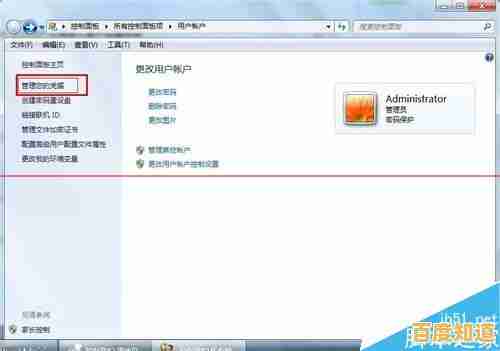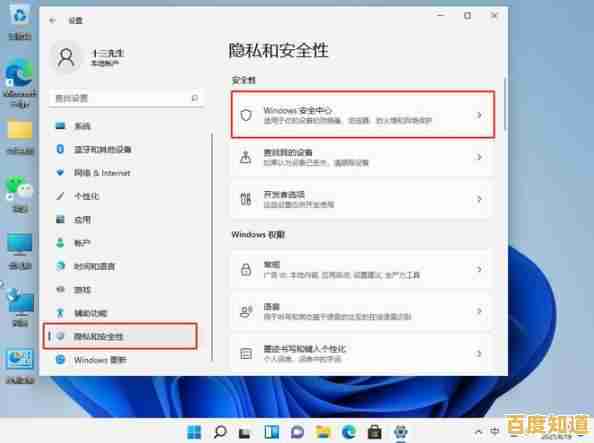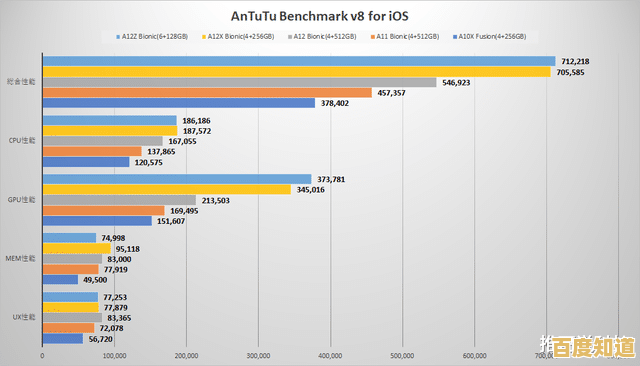轻松掌握Windows 11网络配置:IP地址设置全攻略
- 问答
- 2025-11-06 18:23:53
- 10
朋友们,你是不是曾经遇到过这样的问题:新买了一台打印机,想连接到电脑上,结果怎么都连不上;或者想和朋友联机打游戏,却发现网络总是不通?这些问题,很多时候都和电脑的“门牌号”——也就是IP地址有关,我们就来一起轻松搞定Windows 11里的IP地址设置,让你从“小白”变身网络小能手。
第一部分:IP地址是什么?为什么需要手动设置?
IP地址就像是你在互联网或者家庭局域网里的“家庭住址”,有了这个地址,其他设备(比如你的手机、打印机、朋友的电脑)才知道要把数据包发送到哪里,通常情况下,我们家里的路由器就像一个“居委会”,会自动给每台连上网络的设备分配一个IP地址,这个过程叫做“自动获取”(DHCP),这非常方便,我们什么都不用管。
那为什么还要手动设置呢?根据微软官方支持文档和多个技术社区的常见问题汇总,主要有以下几种情况:
- 特定设备访问:比如你搭建了一个家庭NAS(网络存储)或者打印机,你希望每次都能通过一个固定的地址找到它,如果IP地址老是变,就很麻烦。
- 端口转发:如果你喜欢玩一些需要自己建服务器的游戏,或者需要远程访问家里的电脑,可能需要在路由器上进行设置,指向一个固定的电脑IP。
- 网络故障排查:有时候网络出了问题,手动设置一个正确的IP地址可以帮助我们判断问题出在哪里。
- 特殊网络环境:比如在公司或学校的网络中,网管可能会要求你使用指定的IP地址才能上网。
第二部分:准备工作:找到你的网络信息
在开始手动设置之前,我们需要先准备好几样关键信息,这就像写信封,你得知道收件人地址和邮政编码。
- 打开命令提示符:在Windows 11的开始菜单搜索栏里,直接输入“cmd”,然后选择“命令提示符”。
- 输入关键命令:在弹出的黑色窗口里,输入
ipconfig然后按回车。 - 记录重要信息:你会看到一堆信息,别慌,我们只需要关注连接着你正在使用的网络的那一部分(通常叫“以太网适配器 以太网”或者“无线局域网适配器 WLAN”),请记下以下几行:
- IPv4 地址:这个就是你电脑当前的IP地址,
168.1.10。 - 子网掩码:通常是
255.255.0。 - 默认网关:这个通常就是你家的路由器地址,
168.1.1。 - DNS 服务器:这个也很重要,它负责把网站名字(如 www.baidu.com)翻译成IP地址。
- IPv4 地址:这个就是你电脑当前的IP地址,
第三部分:手把手教你设置IP地址
我们进入正题,根据Windows 11的设置向导,步骤如下:
- 打开网络设置:点击屏幕右下角的网络图标(小电脑或Wi-Fi信号),然后选择“网络和Internet设置”,你也可以直接在开始菜单里搜索“网络设置”进入。
- 进入高级选项:在“网络和Internet”页面,找到你正在使用的网络(可能是“以太网”或“WLAN”),点击它进入具体设置。
- 编辑IP分配:向下滚动,你会看到一个“IP分配”的选项,点击旁边的“编辑”按钮。
- 切换手动模式:在弹出的菜单里,默认是“自动(DHCP)”,我们把它改成“手动”。
- 开启IPv4:你会看到IPv4的开关,把它切换到“开”的位置。
- 填写信息:就需要把第二步我们记下来的信息填进去了。
- IP地址:这是你要设置的固定地址。重要! 你不能随便写,必须和你路由器的网段一致,比如你的路由器(默认网关)是
168.1.1,那么你的IP地址就可以设置为168.1.xxx,xxx”可以是2到254之间的任意数字,但要确保这个数字没有被路由器分配给其他设备(比如你的手机)使用,为了避免冲突,可以选一个偏大一点的数字,比如150。 - 子网前缀长度:这个其实就是子网掩码的另一种写法,对于家庭网络,绝大多数情况下直接填写
24就可以了,它代表的就是255.255.0。 - 网关:这里填写你记下来的“默认网关”地址,
168.1.1。 - 首选DNS:这里可以填写你记下来的DNS服务器地址(通常和网关一样),或者使用一些公共DNS,比如谷歌的
8.8.8或者国内114的114.114.114,有时候速度会更快。 - 备用DNS:可以填另一个公共DNS,
8.4.4或114.115.115,留空也可以。
- IP地址:这是你要设置的固定地址。重要! 你不能随便写,必须和你路由器的网段一致,比如你的路由器(默认网关)是
- 保存:确认信息填写无误后,点击“保存”按钮。
第四部分:检查与恢复
设置完成后,最好再打开命令提示符,输入 ipconfig 看看新的IP地址是否已经生效,如果发现上不了网了,别担心,很可能是因为IP地址冲突或者填错了,你只需要回到“编辑IP分配”的页面,把设置改回“自动(DHCP)”,一切就会恢复原样了。
总结一下
手动设置IP地址听起来有点技术性,但只要你跟着步骤一步步来,其实非常简单,核心就是三步:先查信息,再填信息,最后保存验证,在家庭网络里,最稳妥的做法是让路由器去自动分配(DHCP),只有在有特殊需求的时候才手动设置,希望这篇攻略能帮你解决实际问题,让你对Windows 11的网络设置更有信心!

本文由苍夏蓉于2025-11-06发表在笙亿网络策划,如有疑问,请联系我们。
本文链接:http://beijing.xlisi.cn/wenda/73082.html